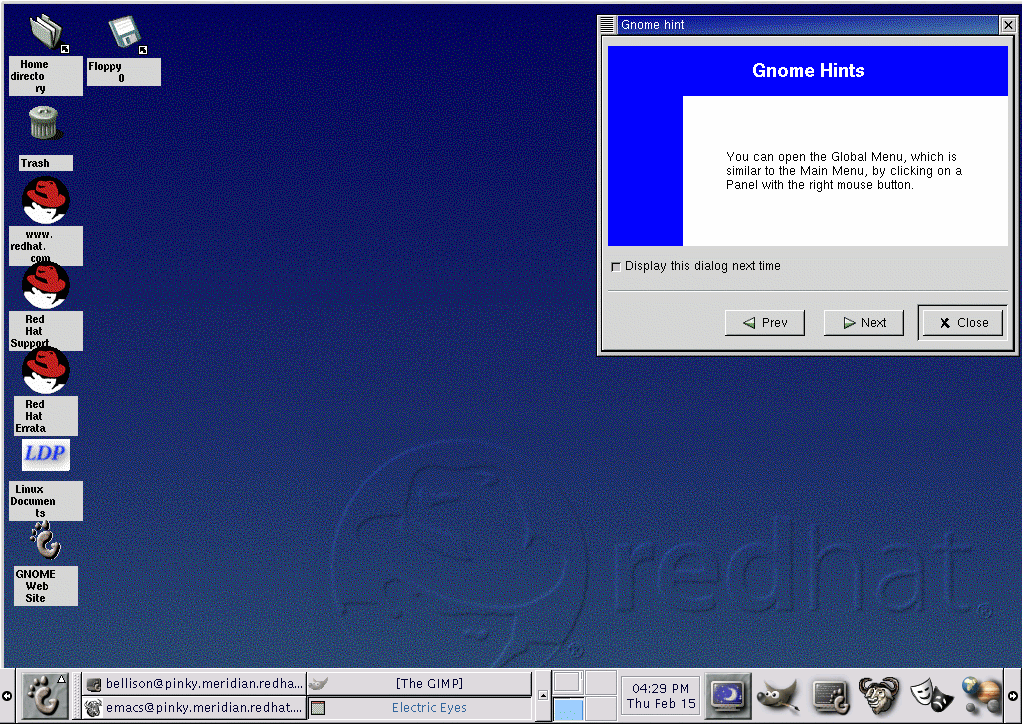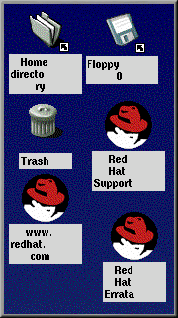デスクトップ
GNOMEを起動すると、最初にFigure 2-1に示すような画面が表示されます。
GNOME環境のことを、デスクトップと呼びます。ここには、アプリケーションのランチャー、ドキュメントウィンドウ、ファイルのリスト(フォルダ)などがあります。
デスクトップの一番下にある横に長い部分は、パネルです。ここには、アプリケーションランチャーのほか、現在の時刻や最小化されている現在実行中のアプリケーションなど、状態を表すインジケータがあります。
デスクトップ上のほかの部分にあるアイコンは、ファイルフォルダやアプリケーションのランチャーです。アイコンをダブルクリックすると、フォルダを開いたりアプリケーションを起動したりすることができます。
 | デバイスのマウント | |
|---|---|---|
通常は、ドライブをクリックするだけで、そのドライブを使うことができます。今では、ほとんどのデバイスは自動的にマウントされますが、ときにはデバイスをマウントするようにというエラーメッセージが表示されることがあります。フロッピーディスクやCD-ROMをマウントすれば、そのデバイスにあるファイルが使えるようになります。たとえば、CD-ROMをマウントする場合、シェルプロンプトから次のコマンドを実行します。
このコマンドは、マウントすべきデバイス(/dev/cdrom)とマウントすべき場所(/mnt/cdromディレクトリ)をシステムに指示します。 |